[ad_1]
在 Ubuntu 18.04 LTS 中,有一个定制版的 Gnome 桌面。 Ubuntu 对其 18.04 版本进行了一些更改,使其看起来像 Unity 桌面。 但是,一些用户可能不喜欢这些更改。 对于他们来说,有一个简单且最小化的 Gnome 桌面环境,也称为 Vanilla 桌面,他们可以按照自己的方式对其进行配置。
在本文中,我们将学习如何在 Ubuntu 上安装 vanilla GNOME。 在 Vanilla 桌面中,您会注意到:
- 缺少 Ubuntu Dock
- 缺少应用程序指示器支持
- 应用程序窗口上缺少最小化和最大化按钮
- Adwaita GTK 和图标主题
- Cantarell 字体
我们将使用 Ubuntu 18.04 LTS 来描述本文中提到的过程。
安装香草 GNOME
要开始安装,请按 Ctrl+Alt+T 在 Ubuntu 中启动终端应用程序。 然后在终端中输入以下命令:
$ sudo apt-get update
然后安装基本的 Gnome 桌面环境,也称为 Vanilla 桌面,在终端中输入以下命令:
$ sudo apt install gnome-session
等待一段时间,直到安装完成。
如果您还想获得 Gnome 桌面的 GDM3 登录屏幕,请在终端中运行以下命令:
$ sudo update-alternatives --config gdm3.css
然后您将被要求输入您的选择。 选择数字 1 即“gnome-shell.css”,然后按 Enter。 它是默认的 GNOME。 选择此选项后,GDM 登录屏幕将更改为默认主题。
现在您需要重新启动系统。 重新启动后,您将看到一个新的登录屏幕。 选择用户,然后单击齿轮图标并选择 Xorg 上的侏儒 并使用相同的旧凭据登录。 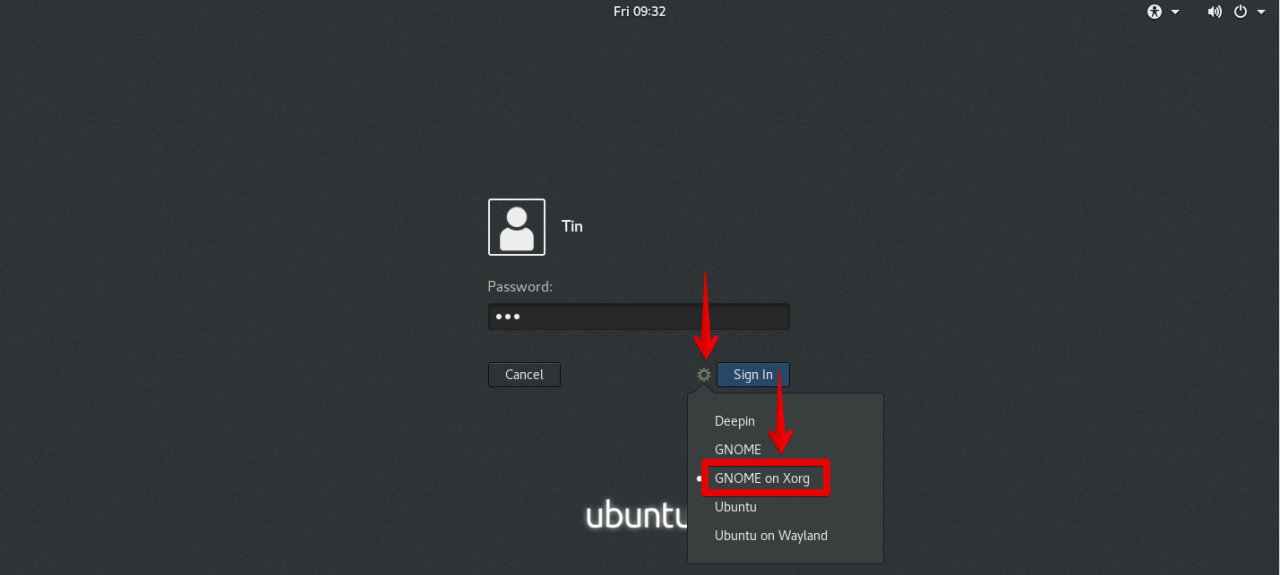
登录后,您将看到没有 Dock、应用程序指示器侧边栏和 Ubuntu 欢迎屏幕的 Vanilla 桌面。 但是,您会注意到壁纸和配色方案没有改变。 现在您可以按照您想要的方式自定义您的 Vanilla 桌面。
这是登录后香草桌面的默认视图:
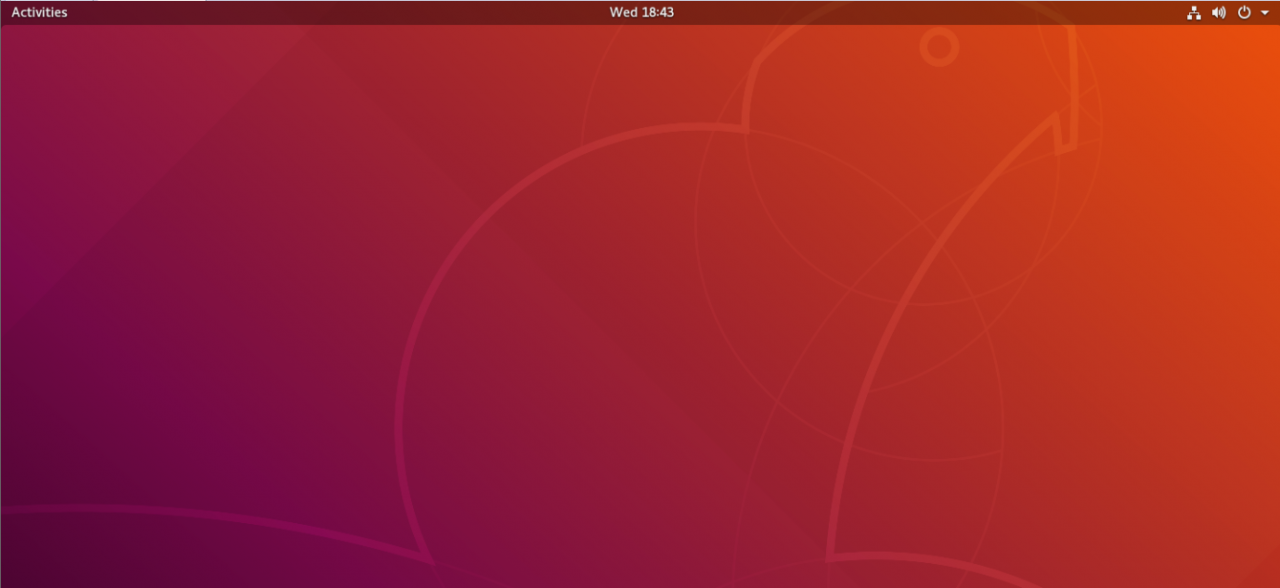
要启动搜索屏幕,请单击屏幕左上角的活动。 您将看到左侧列出的最常用的应用程序。
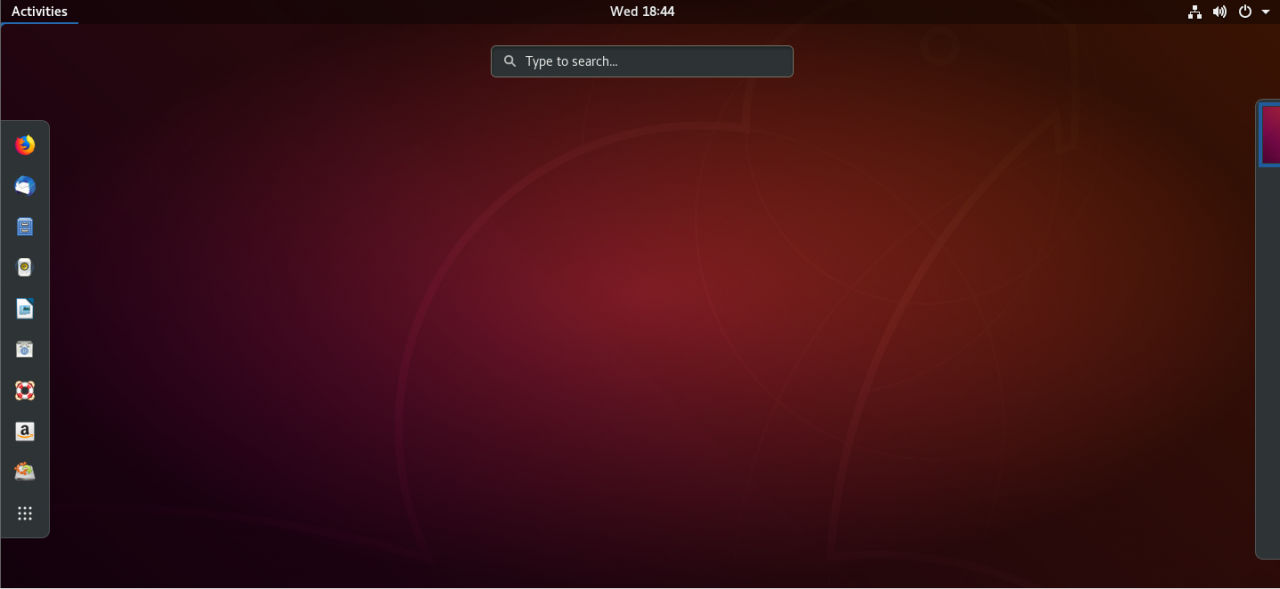
这就是在 Ubuntu 18.04 LTS 上安装 Vanilla Gnome shell 的方法。 但是,如果您想切换回 Ubuntu 的 Gnome 桌面自定义主题,您可以在登录屏幕上切换回。
[ad_2]